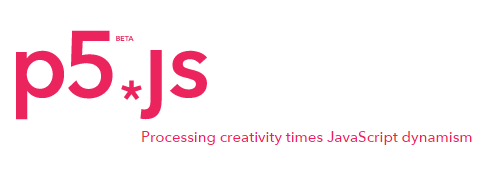Tabla de Contenidos
Introducción
La idea sera conocer la librería play.js con ejemplos sencillos y muy funcionales. Al final se compartirá un juego escrito usando la biblioteca y se explicara a modo raso el código y como se crearon las animaciones usando flash para generar los spritesheets. Si desea conocer el juego directamente, haga click aqui
Esta guia se hace en referencia a este gran tutorial de Allison Parrish:Link
Programación de juegos con play.js
En este tutorial, vamos a ver como funciona una biblioteca de la librería p5 llamada p5.play.js. Escrita por Paolo Pedercinip5-play
Esta va a ser una guía muy simple, con algunos ejemplos para entender como funciona a modo raza la librería. Por favor siempre este consultando la referencia para conocer mas a fondo la librería.
Play.p5.js es una librería que ofrece una serie de objetos y funciones útiles para escribir videojuegos y otras aplicaciones interactivas. Los objetos y funciones que introduce se incorporan en p5.js, es como si fuera una biblioteca del framework.
Instalación
En el sitio oficial esta un guía de referencia para instalar la biblioteca. Puede descargar la biblioteca haciendo click aqui; después de descomprimir el archivo, vaya al directorio libraries y copie el archivo p5.play.js y péguelo en la biblioteca libraries de su directorio. Hay que recalcar que en su propio vocero index.html, no olvide usar la etiqueta script para importar la biblioteca a su vocero. Si desea mas información al respecto, Aquí hay un gran tutorial de como importar esta librería a su proyecto.
Sprite
Para crear un elemento en el mundo de p5.play logramos esto usando la función createSprite(). Esta función devuelve un objeto Sprite, que a su vez posee una serie de atributos y métodos que nos permite consultar y modificar las propiedades del sprite.
Es muy importante que si desea usar los ejemplos aquí descritos, use un servidor local para correr los ejemplos.
Un ejemplo muy sencillo aquí para la creación de un sprite:
var forma; function setup() { createCanvas(400, 400); forma = createSprite( width/2, height/2, 40, 40); forma.shapeColor = color(255); forma.velocity.y = 0.5; } function draw() { background(50); drawSprites(); } function mousePressed() { forma.position.x = mouseX; forma.position.y = mouseY; }
La función createSprite() para poderse crear toma cuatro parámetros. La posición en X y en Y ademas del ancho y el alto. El atributo .shapeColor es una función que recibe como parámetro un color, que en este caso establecerá el color de nuestro sprite, que por defecto siempre sera un cuadrado. Para que la librería p5.play pueda mostrar el sprite, tenemos que añadir la función drawSprites() antes del final de la función draw().
Cada objeto creado con createSprite(), posee ademas atributos como la posición y la velocidad. Ambos se pueden configurar para controlar o establecer la posición y la velocidad del sprite. La biblioteca p5.play se encarga de actualizar la velocidad o de preguntar la posición actual para nosotros. Y por ello no tendremos que preocuparnos de las matemáticas complejas que hay detrás de ese proceso.
En el ejemplo anterior el sprite se mueve constantemente hacia abajo. Su posición inicial siempre sera fijada a la posición en X y en Y del mouse cuando se hace click sobre el lienzo.
Moviendo los sprites
Como mencionamos anteriormente, podemos establecer una velocidad inicial o una posición inicial para nuestro sprite. Para establecer la velocidad directamente, referenciamos el atributo .velocity.x para la coordenada en x y .velocity.y para la coordenada en y. Si lo que queremos es indicar velocidades fijas a una dirección determinada, usamos la función setSpeed(). En el ejemplo que vamos a ver a continuación, desplazamos el sprite usando las teclas de nuestro teclado:
var forma; function setup() { createCanvas(400, 400); forma = createSprite( width/2, height/3, 40, 40); forma.shapeColor = color(255); } function draw() { background(50); fill(255); noStroke(); textAlign(CENTER, CENTER); text("use arrow keys, or SPACE to stop", width/2, height*0.67); drawSprites(); } function keyPressed() { if (keyCode == RIGHT_ARROW) { forma.setSpeed(1.5, 0); } else if (keyCode == DOWN_ARROW) { forma.setSpeed(1.5, 90); } else if (keyCode == LEFT_ARROW) { forma.setSpeed(1.5, 180); } else if (keyCode == UP_ARROW) { forma.setSpeed(1.5, 270); } else if (key == ' ') { forma.setSpeed(0, 0); } return false; }
La variable key en p5.js solo funciona para los caracteres alfanuméricos. Con el fin de detectar las teclas de las flechas, usamos la variable KeyCode. No olvide escribirla con K mayúscula al iniciar.
Para añadir gravedad al dibujo, vasta con usar la función .setSpeed() para añadir una fuerza constante.
En las siguientes lineas de código hay un ejemplo que hace que un sprite se dibuje en la pantalla, para que se mueva hacia abajo en cada fotograba y luego rebota cuando llega a la parte inferior.
var forma; function setup() { createCanvas(400, 400); forma = createSprite(width/2, height/2, 40, 40); forma.shapeColor = color(255); forma.velocity.y = 0; } function draw() { background(50); if (forma.position.y >= height) { forma.velocity.y *= -1; // set to height to prevent "tunneling" forma.position.y = height; } // constant downward speed // (i.e., gravity) forma.addSpeed(0.25, 90); drawSprites(); } function mousePressed() { forma.position.y = mouseY; }
Siguiendo el mouse
Hay muchas formas de hacer que un sprite siga la posición del mouse. Inicialmente estableceremos la posición directamente.
var forma; function setup() { createCanvas(400, 400); forma = createSprite( width/2, height/2, 40, 40); forma.shapeColor = color(255); } function draw() { background(50); forma.position.x = mouseX; forma.position.y = mouseY; drawSprites(); }
Podemos añadir un tipo de easing (retrazo) a la forma que esta siguiendo el mouse. Este retrazo se establece en los ejes X y Y, restando la posición del sprite y la posición del mouse.
var forma; function setup() { createCanvas(400, 400); forma = createSprite( width/2, height/2, 40, 40); forma.shapeColor = color(255); } function draw() { background(50); forma.velocity.x = (mouseX - spr.position.x) * 0.2; forma.velocity.y = (mouseY - spr.position.y) * 0.2; drawSprites(); }
Por último, podemos usar el metodo .attractionPoint() para establecer una fuerza que empuja la forma a la dirección y la posición del ratón:
var forma; function setup() { createCanvas(400, 400); forma = createSprite( width/2, height/2, 40, 40); forma.shapeColor = color(255); forma.rotateToDirection = true; forma.maxSpeed = 2; forma.friction = 0.99; } function draw() { background(50); if (mouseIsPressed) { forma.attractionPoint(0.5, mouseX, mouseY); } drawSprites(); }
En el ejemplo anterior, establecimos también algunos atributos como .maxSpeed del objeto. (Este controla la velocidad con la cual un sprite se mueve, independientemente de las fuerzas que operan en el). También el atributo .friction (El cual es un multiplicador que reduce lentamente la velocidad del objeto en cada frame) y finalmente el atributo .rotateToDirection (Si se declara en true inicialmente, hace que el objeto gire a la dirección en la cual se esta moviendo).
Eventos con el mouse
Los sprites dentro de p5.play vienen con un mecanismo incorporado para detectar si el usuario esta interactuando con el sprite usando el ratón. Por ello, hay dos formas de comprobar si esta interactuando con el ratón: callbacks o atributos booleanos.
Hay cuatro atributos que tiene un objeto sprite, que se asignan como funciones para definir el comportamiento del sprite en relación a si el usuario esta moviendo el mouse. En el siguiente ejemplo se ilustran las 4.
var forma1; var forma2; function setup() { createCanvas(400, 400); forma1 = createSprite(width/2, height/3, 100, 100); forma1.shapeColor = color(255); forma1.onMouseOver = function() { this.scale = 2; } forma1.onMouseOut = function() { this.scale = 1; } forma2 = createSprite(width/2, height*0.67, 100, 100); forma2.shapeColor = color(0); forma2.onMousePressed = function() { this.shapeColor = color(128); } forma2.onMouseReleased = function() { this.shapeColor = color(0); } } function draw() { background(50); drawSprites(); }
Estos cuatro atributos son:
onMouseOver: Cuando el cursor se mueve sobre el objjeto.
onMouseOut: Cuando el mouse sale del objeto.
onMousePressed: Cuando el usuario presiona el botón el mouse, y el cursor del mouse esta encima del objeto.
onMouseReleased: Cuando el usuario suelta el boton del mouse, despues de un evento onMousePressed.
La función que se asigna a estos atributos se ejecuta cada vez que se produzca el evento especificado. Dentro de la función, la expresión se refiere al objeto el cual llama la interacción. Esto es útil para escribir controladores de eventos que se pueden aplicar a más de un objeto:
Cada objeto Sprite también tiene un atributo MouseIsOver, que tiene un valor booleano: true si el ratón está actualmente por encima del objeto, y falso en caso contrario. En el siguiente ejemplo, los dos sprites responden cuando el ratón está sobre ellos, pero solo el segundo sprite, reacciona si el mouse esta encima y se hace click sobre el también.
var forma1; var forma2; function setup() { createCanvas(400, 400); forma1 = createSprite(width/2, height/3, 100, 100); forma1.shapeColor = color(255); forma1.mouseActive = true; forma2 = createSprite(width/2, height*0.67, 100, 100); forma2.shapeColor = color(0); forma2.mouseActive = true; } function draw() { background(50); if (forma1.mouseIsOver) { background(100); } if (forma2.mouseIsOver && mouseIsPressed) { forma2.rotation += 4; } drawSprites(); }
Note que también en este ejemplo, usamos el atributo .rotation, que establece la rotación actual del sprite en grados.
Multiples sprites
Podemos llamar a la función createSprite() tantas veces como se desee!. El framerowk play.p5 realiza un seguimiento de todos los sprites que ha añadido detrás de las escenas (por lo que no es necesario crear su propia estructura de datos para almacenarlos). En el siguiente ejemplo, se ha escrito algo de código con mousePressed(), el cual crea un nuevo sprite cada vez que el usuario hace clic con el ratón:
function setup() { createCanvas(400, 400); } function draw() { background(50); drawSprites(); } function mousePressed() { var forma = createSprite(width/2, height/2, random(10, 50), random(10, 50)); forma.shapeColor = color(255); forma.velocity.y = random(3); forma.velocity.x = random(-3, 3); forma.position.x = mouseX; forma.position.y = mouseY; forma.friction = 0.995; forma.life = 120; }
Deténgase un momento a analizar el código y encontrara el uso del atributo .life, que es el número máximo de fotogramas que el sprite puede mostrarse en pantalla, antes de que sea eliminado automáticamente por la librería p5.play
Para modificar los sprites después de que estos son creados, por excepción de los cambios que realiza la librería p5.play por sí sola, usted necesita iterar sobre cada elemento sprite en el método draw(). El marco proporciona una matriz llamada allSprites incorporada que contiene todos los sprites activos en el boceto. En el ejemplo siguiente, se utiliza la variable allSprites para aplicar “gravedad”. (ósea una fuerza descendente constante) para cada sprite añadido a la escena en mousepressed(). Otra sentencia if comprueba para ver si el sprite se ha ido mas haya de la altura del lienzo y hace que rebote. Otra sentencia if elimina cualquier sprites que se han excedido del limite del boceto en el eje X.
function setup() { createCanvas(400, 400); } function draw() { background(50); for (var i = 0; i < allSprites.length; i++) { // gravity allSprites[i].addSpeed(0.1, 90); if (allSprites[i].position.y > height) { allSprites[i].velocity.y *= -1; } // any code that removes sprites should be // the *last* thing in the loop! if (allSprites[i].position.x > width || allSprites[i].position.x < 0) { allSprites[i].remove(); } } textAlign(RIGHT, TOP); text("sprite count: " + allSprites.length, width-10, 10); drawSprites(); } function mousePressed() { var forma = createSprite(width/2, height/2, random(10, 50), random(10, 50)); forma.shapeColor = color(255); forma.velocity.y = random(3); forma.velocity.x = random(-3, 3); forma.position.x = mouseX; forma.position.y = mouseY; }
De ahora en adelante solo mostraremos ejemplos
Eventos con multiples sprites
var score = 0; function setup() { createCanvas(400, 400); for (var i = 0; i < 10; i++) { var forma = createSprite( random(width), random(height), random(10, 50), random(10, 50)); forma.shapeColor = random(255); forma.onMouseOver = removeAndScore; } } function draw() { background(50); drawSprites(); fill(255); noStroke(); textSize(72); textAlign(CENTER, CENTER); if (score < 10) { text(score, width/2, height/2); } else { text("you win!", width/2, height/2); } } function removeAndScore() { score += 1; this.remove(); }
grupos de sprites - sprite group
var clouds; var birds; function setup() { createCanvas(400, 400); clouds = new Group(); birds = new Group(); for (var i = 0; i < 10; i++) { var c = createSprite( random(width), random(height), random(25, 100), random(25, 100)); c.shapeColor = color(random(200, 255)); clouds.add(c); } for (var i = 0; i < 5; i++) { var b = createSprite( random(width), random(height), random(10, 50), random(5, 25)); b.shapeColor = color(255, 0, random(255)); b.friction = random(0.97, 0.99); b.maxSpeed = random(1, 4); b.rotateToDirection = true; birds.add(b); } } function draw() { background(0, 150, 240); for (var i = 0; i < clouds.length; i++) { clouds[i].position.x += clouds[i].width * 0.01; if (clouds[i].position.x > width) { clouds[i].position.x = 0; } } for (var i = 0; i < birds.length; i++) { birds[i].attractionPoint(0.2, mouseX, mouseY); } drawSprites(); }
colisiones
Para mas información ir a la referencia de play.p5, en este apartado hay un ejemplo con colisiones.
var spr1; var spr2; function setup() { createCanvas(400, 400); spr1 = createSprite( width/2, height/2, 150, 150); spr1.shapeColor = color(0); spr2 = createSprite(0, 0, 50, 50); spr2.shapeColor = color(128); } function draw() { background(50); spr2.velocity.x = (mouseX-spr2.position.x)*0.2; spr2.velocity.y = (mouseY-spr2.position.y)*0.2; if (spr2.overlap(spr1)) { spr1.shapeColor = color(255); } else { spr1.shapeColor = color(0); } drawSprites(); }
Bloques
.collide
var spr1; var spr2; function setup() { createCanvas(400, 400); spr1 = createSprite( width/2, height/2, 100, 100); spr1.shapeColor = color(0); spr2 = createSprite(0, 0, 50, 50); spr2.shapeColor = color(128); } function draw() { background(50); spr2.velocity.x = (mouseX-spr2.position.x)*0.2; spr2.velocity.y = (mouseY-spr2.position.y)*0.2; spr2.collide(spr1); drawSprites(); } <code> .displace() <code javascript> var spr1; var spr2; function setup() { createCanvas(400, 400); spr1 = createSprite( width/2, height/2, 100, 100); spr1.shapeColor = color(0); spr2 = createSprite(0, 0, 50, 50); spr2.shapeColor = color(128); } function draw() { background(50); spr2.velocity.x = (mouseX-spr2.position.x)*0.2; spr2.velocity.y = (mouseY-spr2.position.y)*0.2; spr2.displace(spr1); drawSprites(); }
Grupo de colisiones
var walls; var boxes; var player; function setup() { createCanvas(400, 400); walls = new Group(); boxes = new Group(); player = createSprite(100, 100, 40, 40); player.shapeColor = color(255); for (var i = 0; i < 5; i++) { var w = createSprite( random(125, width-125), (height/5)*i, random(10, 100), random(10, 100)); w.shapeColor = color(0); walls.add(w); } for (var i = 0; i < 4; i++) { var b = createSprite( random(50, 100), random(100, height-100), 25, 25); b.shapeColor = color(255, 0, 0); boxes.add(b); } } function draw() { background(50); player.velocity.x = (mouseX-player.position.x)*0.1; player.velocity.y = (mouseY-player.position.y)*0.1; player.collide(walls); player.displace(boxes); boxes.collide(walls); boxes.displace(boxes); drawSprites(); }
Grupo de callbacks
var coins; var player; var score = 0; function setup() { createCanvas(400, 400); coins = new Group(); for (var i = 0; i < 10; i++) { var c = createSprite( random(100, width-100), random(100, height-100), 10, 10); c.shapeColor = color(255, 255, 0); coins.add(c); } player = createSprite(50, 50, 40, 40); player.shapeColor = color(255); } function draw() { background(50); player.velocity.x = (mouseX-player.position.x)*0.1; player.velocity.y = (mouseY-player.position.y)*0.1; player.overlap(coins, getCoin); drawSprites(); fill(255); noStroke(); textSize(72); textAlign(CENTER, CENTER); if (coins.length > 0) { text(score, width/2, height/2); } else { text("you win!", width/2, height/2); } } function getCoin(player, coin) { coin.remove(); score += 1; }
Finalización
Ir al repo Github
para ahorro de tiempo, aqui esta el codigo comentado.
var canvas; var player; var anchoPlayer; var altoPlayer; var bombillos; var disparos; var playerImage, disparoImagen, particleImage, backgroundImg, colisionparticleImage; var score = 0; var cityImage, spriteCity; var nubesImage, spriteNubes; var posXCerca = 0; var posYCerca = 0; var posXmitad = 0; var posYmitad = 0; var posXLejos = 0; var posYLejos = 0; var animacionBombillo; var animacionExplotion; var sonidodisparo; var sonidoExterminado; function preLoad() { // Cargamos imagenes disparoImagen = loadImage("img/disparoNave.png"); colisionparticleImage = loadImage("img/asteroids_bullet.png"); playerImage = loadImage("img/celular1.png"); particleImage = loadImage("img/1.png"); cityImage = loadImage("img/city.png"); nubesImage = loadImage("img/nubes.png"); // carga de animaciones (bombillo) animacionBombillo = loadAnimation("img/1.png","img/18.png"); // carga de la animacion que explota animacionExplotion = loadAnimation("img/explotion1.png","img/explotion13.png"); // cambiamos default de load lectura de la explosion animacionExplotion.looping = false; } function setup() { preLoad(); // cargamos sonidos sonidodisparo = loadSound('sonidos/disparo.mp3'); sonidoExterminado = loadSound('sonidos/exterminado.mp3'); // creamos el canvas y lo referenciamos al id html lienzo canvas = createCanvas(800, 600); canvas.parent(lienzo); posXCerca = width/2; posYCerca = 0; posYmitad = 420; posXmitad = 900; posXLejos = 0; posYLejos = 90; // nubes spriteNubes = createSprite(-400, 220, 800, 600); spriteNubes.addImage(nubesImage); spriteNubes.setSpeed(0.5, 0); // ciudad spriteCity = createSprite(-700, 330, 800, 600); spriteCity.addImage(cityImage); spriteCity.setSpeed(1.5, 0); // player anchoPlayer = 40; altoPlayer = 150; player = createSprite(width-anchoPlayer,height/2,anchoPlayer,altoPlayer); //player.shapeColor = color(255, 0, 212); player.addImage("normal", playerImage); player.rotation = -90; // creamos el grupo de bombillos bombillos = new Group(); // numero de bombillos que añadimos al grupo for (var i = 0; i < 20; i++) { // creamos los bombillos haciendo referencia a la función createBombillo createBombillo(2, random(width/2), random(height)); } disparos = new Group(); // fijamos volumen sonidodisparo.setVolume(0.1); sonidoExterminado.setVolume(0.1); } function draw() { background(0,0,0); // esta seria con un easing para mover el player player.velocity.y = (mouseY - player.position.y) * 0.2; // movemos los fondos y actualizamos para que inicie desde una posición mas atras if(spriteCity.position.x > width + 700) spriteCity.position.x = width - 1500; if(spriteNubes.position.x > width + 400) spriteNubes.position.x = width - 1400; // reestablece la posicion de los bombillos for (var i = 0; i < bombillos.length; i++) { // de abajo hacia arriba if(bombillos[i].position.y < 0) { bombillos[i].position.y = height; } } //disparamos if(keyWentDown('x') || (mouseIsPressed)) { disparar(); } // colisiones con la libreria play.js // cuando sobre los bombillos esta el disparo // se ejecuta la animacion haciendo referencia al callback bombilloColisionado bombillos.overlap(disparos, bombilloColisionado); // cuando sobre los disparos esta el bombillo // actualizamos el score haciendo referencia al callback actualizarScore disparos.overlap(bombillos, actualizarScore); // degub info /* noStroke(); fill(12, 249, 206); textSize(13); text("posX mouse: "+int(mouseX), width/2, height/2); text("posY mouse: "+int(mouseY), width/2, height/2+24); */ drawSprites(); // dibujamos el score noStroke(); fill(255, 245, 11); textSize(30); score = bombillos.length; if( bombillos.length > 0) { text("score "+score, 25, 40); } else { text("TU GANAS !", width/2 - 100, height/2); } } function createBombillo(type, x, y) { var bombilloWidth = 20; var bombilloheight = 80; var bombillo = createSprite(x, y,bombilloWidth,bombilloheight); var img = loadImage("img/1"+floor(random(0,3))+".png"); //bombillo.addImage(img); // añadimos una animación y la llamamos bombillo.addAnimation("defecto", animacionBombillo); bombillo.shapeColor = color(10, 96, 214); bombillo.setSpeed(2.5-random(type/2), 270); bombillo.type = type; // el type serian como las vidas de los bombillos if(type == 2) bombillo.scale = .6; if(type == 1) bombillo.scale = .3; bombillo.mass = 2+bombillo.scale; bombillo.setCollider("circle", 0, 0, 50); bombillos.add(bombillo); // añadimos el bombillo al grupo de bombillos return bombillo; // es necesario retornar el bombillo devido a que necesitamos referenciarlo // en otra funcion como parametro de colision } function bombilloColisionado(bombillo, disparo) { var newType = bombillo.type-1; // cuando es la primera colision del bombillo con el disparo if(newType>0) { createBombillo(newType, bombillo.position.x, bombillo.position.y); createBombillo(newType, bombillo.position.x, bombillo.position.y); for(var i=0; i<10; i++) { var explocionDibujada = createSprite(disparo.position.x, disparo.position.y, 20, 20); explocionDibujada.addImage(colisionparticleImage); explocionDibujada.shapeColor = color(245, 59, 10); explocionDibujada.setSpeed(random(3,5), random(360)); explocionDibujada.friction = 0.95; explocionDibujada.life = 15; } } // cuando es la segunda colision, disparamos la animacion if (newType == 0) { var colision = createSprite(disparo.position.x, disparo.position.y, 20, 20); var imgExplotion = loadImage("img/explotion13.png"); //colision.addImage(imgExplotion); colision.addAnimation("explosion", animacionExplotion); //colision.shapeColor = color(10, 96, 214); sonidoExterminado.play(); } // cuando se terminan los eventos de colision, // retiramos el disparo y el bombillo respectivo disparo.remove(); bombillo.remove(); } function actualizarScore() { score -= 1; } function disparar() { var disparoAncho = 60; var disparoAlto = 6; var disparo = createSprite(width+anchoPlayer,height/2, disparoAncho, disparoAlto); disparo.shapeColor = color(255, 0, 0); disparo.addImage(disparoImagen); disparo.mirrorX(-1); // para voltear la imagen como espejo, tipo efecto ilustrator //disparo.velocity.y = 0; //disparo.velocity.x = -7; disparo.setSpeed(8.5, 180); disparo.position.x = player.position.x-anchoPlayer; disparo.position.y = player.position.y; disparo.friction = 0.995; disparo.life = 180; disparos.add(disparo); sonidodisparo.play(); if(disparo.position.x < 0) { disparo.remove(); } }